Как изменить код налоговой в личном кабинете
Опубликовано: 24.07.2024
В прошлой статье мы разбирались с декларацией 3-НДФЛ и перед отправкой документов в личном кабинете налогоплательщика вводили пароль к сертификату электронной подписи, или выражаясь простым языком подписывали наши «толмуты» электронной подписью.
Отчёты по ИП и ООО можно сделать бесплатно здесь.

Прежде всего, давайте разберёмся для чего нужна электронная подпись и что за пароль от сертификата. Здесь всё просто, как и простая подпись из под ручки, она нужна для придания какому-либо документу юридической силы. Но простую-то можно сверить с той, что в паспорте и на худой конец провести графологическую экспертизу её подлинности. А как же сверить и проверить электронную? Здесь всё гораздо сложнее. Но сначала о видах и типах.
- Виды и типы электронных подписей
- Механизм отправки документов подписанных усиленной электронной подписью
- Как создать электронную подпись в личном кабинете налогоплательщика
- Ошибка генерации сертификата ЭП
- Что делать если Вы забыли пароль для доступа к сертификату ключа проверки электронной подписи
Виды и типы электронных подписей
Скажу сразу, видов не великое множество, а всего два:
- простая электронная подпись;
- усиленная;
Простая — это логин и пароль. Она подтверждает, что электронное сообщение отправлено именно их владельцем. И больше ничего. Нам же интересна усиленная. Она помимо идентификации отправителя ещё и подтверждает, что после подписания документ не менялся и приравнивается к документальной бумажке с подписанной ручкой.
Бывают усиленные тоже двух типов:
- квалифицированная электронная подпись;
- неквалифицированная;
В налоговой создаётся неквалифицированная усиленная электронная подпись и использоваться она может в документообороте только в рамках ИФНС! А вот использование квалифицированной подписи гораздо шире, но для её получения необходимо лично обратиться в удостоверяющий цент, аккредитованный Минкомсвязи России. И эта услуга платная.
Если же Вы её всё-таки приобретёте, то у Вас появиться возможность зарегистрироваться в личном кабинете налогоплательщика без мытарств по налоговым органам. А потом и входить туда с помощью этой самой подписи вместо логина и пароля при выборе этого способа авторизации. Кстати и в госуслуги тоже. Ну и конечно, подписывать ей все возможные электронные документы, в том числе и в налоговой конечно.
Далее следует общеобразовательный ликбез. Если он Вас не интересует, можете пропустить этот раздел и прокрутить вниз. Там уже расписано, как создать электронную подпись в личном кабинете налогоплательщика и само сабой про пароль к сертификату тоже. А специалистов в области криптографии прошу не судить меня строго за некоторые неточности и упрощения в этом опусе.
Механизм отправки документов подписанных усиленной электронной подписью
Правильнее было бы использовать слово алгоритм вместо механизм. Но не буду пугать основную часть нашей аудитории — пенсерменов «заумными» словами. И далее не пугайтесь, всё разъясню. Итак, как же, например, товарищ Иванов передаёт Налоговой через интернет подписанные документы? Да ещё чтоб их никто не смог прочитать и подменить. Научным языком примерно так:
Вначале Иванов и Налоговая генерируют открытые и закрытые ключи шифрования. Затем обмениваются открытыми между собой. На следующем этапе:
- Иванов шифрует «послание» своим закрытым ключом и как результат происходит его подписывание.
- Далее Иванов шифрует открытым ключом, который перед этим ему отправила Налоговая то, что получилось после выполнения пункта 1. Теперь никто посторонний не сможет ничего прочитать, если даже перехватит.
- После того как Налоговая получила «послание» Иванова, она сначала расшифровывает его своим закрытым ключом и видит там зашифрованный документ Иванова.
- Тут-то «Налоговая» расшифровывает его с помощью открытого ключа переданного ей Ивановым в самом начале. В результате чего происходит сверка подписи Иванова.
А на «рабоче-крестьянском» языке «явок и паролей» это будет приблизительно похоже на такое мероприятие:
Сначала Иванов готовит чемодан с запасным ключом и бумагу с собственноручно подписанными реквизитами, а Налоговая шкатулку тоже с запасным ключом. Идут на почту и отправляют друг другу посылки. Иванов укладывает в бандероль ключик от чемодана, а в ценное письмо бумагу со своими реквизитами и отправляет по отдельности. Налоговая — шкатулку посылкой и бандероль с одним ключиком тоже отдельно.
Иванов, получив посылку и бандероль прячет, например, свою подписанный документ в шкатулку и закрывает её ключом из полученной бандероли. Укладывает эту секретную шкатулку в свой чемодан и тоже закрывает уже на свой ключ. А потом посылкой отправляет эту «матрёшку» в Налоговую. Ключи от шкатулки и чемодана оставляет у себя.
Налоговая получает посылку и бандероль. Все ключики у неё уже имеются и если они подходят, она открывает ими и чемодан и шкатулку. Смотрит и сверяет подпись и реквизиты, указанные в документе с теми , что пришли ценной бандеролью ранее. Если всё совпадает и никаких исправлений и подозрений нет, то принимает их в работу.
Эту «белеберду» я написал для того, чтобы было понятно — усиленная электронная подпись это очень серьёзная штука с высочайшем уровнем защиты. И тот пароль, который Вы вводите для отправки электронного документа, это не просто пароль, как например для входа в «Одноклассники», а можно сказать, очень сложный механизм для запуска всех этих процессов шифрования, обмена данными, дешифрования, сверки данных.
Я уже не буду вдаваться в подробности о терминах. Например, что значит сертификат ключа проверки электронной подписи. Почему так, а не просто подпись. Хватит, и так столько ахинеи нанёс, что у самого голова пухнет. Ближе к теме.
Как создать электронную подпись в личном кабинете налогоплательщика
Если у Вас уже была электронная подпись в старой версии личного кабинета, то в новой (с 2018 года) её уже не будет и пароля естественно тоже. Так что сертификат ЭП придётся создавать заново.
Итак, заходите в личный кабинет и открываете свой профиль. Для этого сразу же на первой страничке находите наверху справа свою фамилию, имя, отчество и клацаете. Ну а в открывшемся окне всё по пунктам, как на картинке:

Почему лучше выбрать хранение ключа в системе ФНС России, думаю у Вас вопросов не вызовет. Если Вы прочитали разъяснения, то заметили и сами неоспоримые преимущества именно этого варианта.
После отправки запроса появляется окно ожидания с крутящимся кружочком. Иногда оно может задержаться на довольно таки продолжительное время:

Потом появиться окно, сообщающее о том, что сертификат успешно выпущен. Здесь можно будет вызвать окно со своим сертификатом, нажав на ссылку «Просмотреть сертификат»:

во всплывшем после этого окне ввести пароль, который Вы уже вводили дважды в самом начале и кнопка «Далее»:

А уже в следующем окне любуйтесь своим сертификатом, смотрите эти самые реквизиты, которые сверяют в налоговой при получении от Вас документов. Выглядит он примерно так:

Ошибка генерации сертификата ЭП
В первое время после запуска сайта налоговой это было довольно таки частое явление. Потом как бы всё «устаканилось». Сейчас вновь стали возникать такие «глюки». Я, например, об этом узнаю глядя на статистику посещаемости этого блога. Она резко возрастает. И всё за счёт статьи, которую вы сейчас читаете.
По этому поводу могу лишь сказать, что тут дело, скорее всего, не в вас и не в пароле, а в перегруженности портала ФНС. Особенно сильно это проявляется в последние дни сдачи налоговых деклараций организаций и прочих налоговых выплат физических лиц. Львиная доля их приходится обычно на первый квартал, то есть начало года.
Так что если на Вашем мониторе вышла надпись «Ошибка генерации сертификата электронной подписи» особо не расстраивайтесь. Наберитесь терпения и попробуйте проделать эту операцию ещё раз. А лучше вернитесь к этому в другой день. Возможно «глюки» к этому времени закончатся и Вам повезёт.
Что делать если Вы забыли пароль для доступа к сертификату ключа проверки электронной подписи
Не огорчайтесь. Ничего страшного в этом нет. Это же не пароль от личного кабинета налогоплательщика, в случае утраты которого, придётся повторно посещать ИФНС. Это в том случае, если Вы не потрудились задать кодовое слово для его восстановления по электронной почте.
Здесь всё гораздо проще. Обратите внимание на нижнее окно там есть ссылка «Отозвать текущий сертификат». Смело щёлкайте по ней и после этого создавайте новый сертификат и у Вас будет новый пароль:

Если Вы всё-таки опасаетесь сразу это делать, можете для убедительности сначала щёлкнуть на «Просмотреть сертификат»:

Перед вами откроется следующее окно, которое, надеюсь развеет Ваши сомнения:

На этом можно и закончить. И помните, что электронная подпись открывает перед Вами массу возможностей как в экономии своего времени, так и в плане экономии средств. Я уже не говорю о том, что это уже более прогрессивная ступень ведения Ваших дел. И не огорчайтесь, если Вы утеряли пароль к сертификату ЭП, его всегда можно восстановить.
Удачи Вам ! И до скорых встреч на страницах блога «ПенсерМен».
Показано как создать кабинет, как изменить пароль и е-мейл для личного кабинета налогоплательщика.
Чтобы пользоваться «Личным кабинетом» измените первичный пароль, который получили в налоговой
С 2011 года на сайте налоговой службы функционирует сервис " Личный кабинет налогоплательщика для физических лиц ", который в настоящее время является наиболее востребованным сервисом.
Сервис "Личный кабинет налогоплательщика для физических лиц" дает пользователю очень большие возможности по управлению и просмотру своих налогов. Кабинет доступен на всей территории Российской Федерации и предоставляет пользователям возможность контролировать состояние расчетов с бюджетом, получать актуальную информацию о задолженности по налогам перед бюджетом, о суммах начисленных и уплаченных налоговых платежей, об объектах движимого и недвижимого имущества, получать и распечатывать налоговые уведомления и квитанции на уплату налоговых платежей, госпошлины в арбитражный суд, оплачивать налоговую задолженность, обращаться в налоговые органы без личного визита в налоговую инспекцию.
В налоговом сервисе также предоставлена возможность скачать программу, которая необходима для облегчения заполнения налоговой декларации по налогу на доходы физических лиц 3-НДФЛ, а также дает возможность отслеживать статус декларации по форме 3-НДФЛ пример заполнения.
Поскольку сервис « Личный кабинет налогоплательщика для физического лица » на налог.ру содержит данные, составляющие налоговую тайну, поэтому в целях безопасности от третьих лиц при подключении к сервису необходимо получить в любой налоговой инспекции реквизиты доступа к личному кабинету (пароль и логин).
Как создать свой личный кабинет налогоплательщика ?
Создавать личный кабинет налогоплательщика не нужно, да и не получится. Для регистрации в нем требуется только обратиться в любой налоговый орган , независимо от места учета, где после подачи заявления будет выдана регистрационная карта с первичным паролем для входа в систему.
При обращении в инспекцию по месту жительства при себе необходимо иметь документ, удостоверяющий личность (паспорт).
При обращении в иные инспекции при себе необходимо иметь документ, удостоверяющий личность (паспорт) и свидетельство о постановке на учет физического лица (оригинал или копия). Данные в Сервисе будут отображаться не только по региону регистрации налогоплательщика, но и по всем местам учета налогоплательщика в любом налоговом органе России.
Первичный пароль, получаемый при регистрации, имеет ограниченный срок действия и поэтому подлежит замене в течение календарного месяца. Т.е. он нужен только для первого захода в "Личный кабинет", чтобы там сменить его на свой пароль.
При восстановлении пароля трижды ввел неверное контрольное слово, возможность восстановления пароля исчерпана навсегда?
При вводе реквизитов для восстановления пароля предоставляется три попытки ввода реквизитов. В случае превышения допустимого количества попыток возможность восстановления пароля блокируется на сутки. Восстановить свой пароль таким способом можно будет через 24 часа, либо Вы (Ваш законный/уполномоченный представитель – по нотариально заверенной доверенности/доверенности, приравненной к нотариально удостоверенной) можете обратиться в любую инспекцию ФНС России (за исключением специализированных инспекций ФНС России), независимо от места постановки на учет, с документом, удостоверяющим личность.
Есть регистрационная карта, первичный пароль не менялся. При попытке авторизации в Личном кабинете выдается сообщение: «Неправильный пароль».
Проверьте правильность ввода пароля (при работе в браузере Internet Explorer имеется возможность визуального контроля вводимого пароля). Обратите внимание на требования к паролю:
Рекомендуется отключить, если используется, программу автоматического переключения раскладки клавиатуры и отключить автозаполнение логина/пароля в настройках браузера. Если пароль задается копированием из буфера, попробуйте ввести пароль вручную. Если перечисленные рекомендации не помогли, обратитесь в налоговый орган (не обязательно именно в тот налоговый орган, где Вы подключались изначально) с документом, удостоверяющим личность. Пароль будет сгенерирован Вам повторно.
Есть регистрационная карта, первичный пароль менял. При попытке авторизации в Личном кабинете получаю сообщение «Неправильный пароль».
Попробуйте выполнить вход с паролем, который выдан в налоговом органе (возможно, смена пароля не произошла, поскольку не были выполнены все требования безопасности для нового пароля).
Но, как правило, статистика показывает, что значительное количество граждан, подключившись к "Личному кабинету налогоплательщика для физических лиц", забывают изменить первичный пароль, и им приходится впоследствии снова обращаться в инспекцию для активации сервиса.
13. Активация логина и первичного пароля осуществляется в течение одного часа после регистрации физического лица в личном кабинете налогоплательщика.
14. При первом входе в личный кабинет налогоплательщика физическому лицу необходимо сменить первичный пароль либо подтвердить его дальнейшее использование.
Как поменять пароль и e-mail для личного кабинета налогоплательщика
Зайти в личный кабинет налогоплательщика. Затем в профиль (Нажмите на свое "ФИО" вверху экрана.). Сменить пароль, как показано на картинке ниже.
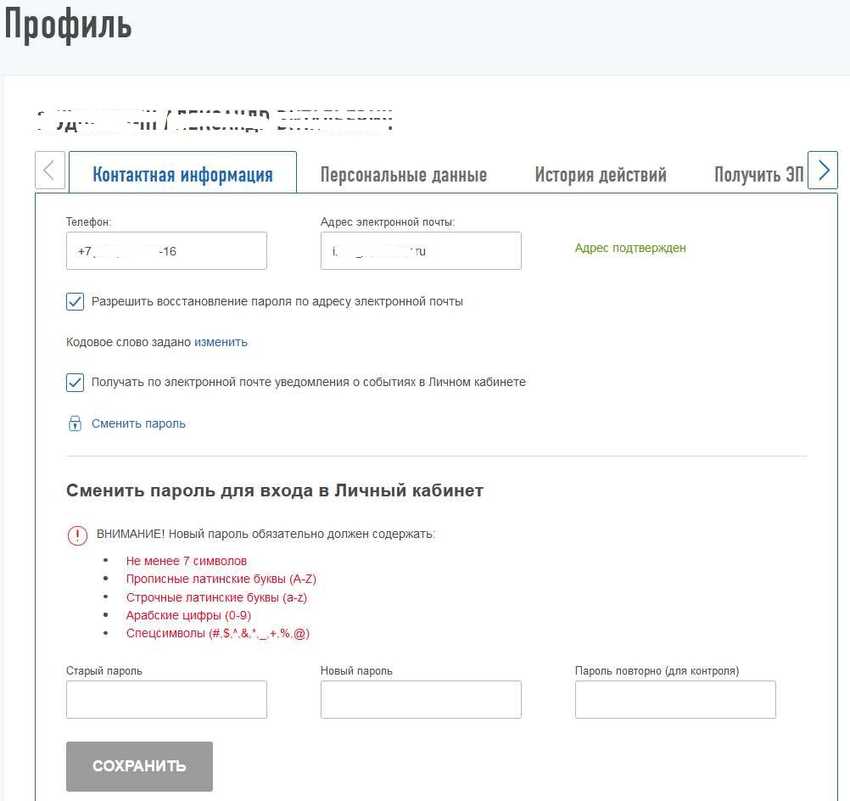
Если забыли вообще пароль, его получить можно только в налоговой.
Как поменять е-мейл от кабинета?
Если хотите поменять старую почту на новую, то вместо старого адреса почты укажите новый адрес е-мейл. Затем нажмите "Сохранить". Нажимать на "Сменить пароль" не нужно! На новый адрес придет письмо для подтверждения новой почты..
Как узнать пароль личного кабинета налогоплательщика - забыл, потерял
Восстановить пароль можно только обратившись лично. в налоговую по месту жительства с паспортом. Если налоговая не по месту жительства, то необходимо иметь еще свидетельство об ИНН. Это такая красивая бумажка, которую уже сейчас не выдают.
Бесплатный общефедеральный телефонный номер единого Контакт-центра ФНС России доступен для жителей всех регионов страны

Автор: Василий Филимонов, программист, web-разработчик, архитектор информационных систем, разработчик баз данных. Специалист по соцсетям. Команда портала
- СИСТЕМЫ НАЛОГООБЛОЖЕНИЯ для ИП
При регистрации, ИП необходимо выбрать один из режимов налогообложения. Общий режим (ОСНО), используется по умолчанию, но также есть возможность выбрать патент, УСН, ЕНВД или ЕСХН. - НАЛОГИ физических лиц, ГРАЖДАН, уплата
Данная статья поможет узнать какие налоги нужно платить простым гражданам, т. е. нам с Вами, физическим лицам. Налоги физических лиц, на имущество, транспортный, ндфл, госпошлина.
Удобный сервис для физ. лиц предоставляет ФНС. На сайте www.nalog.ru граждане могут зарегистрировать ЛК, путем обращения в инспекцию. Человеку выдается логин и шифр для доступа. Поменять пароль в личном кабинете налогоплательщика, выданный в налоговой, требуется в течение 30 дней, с момента получения. Если этого не сделать, то учетная запись будет заблокирована.
Создать ЛК
Чтобы создать личный кабинет налогоплательщика, а вернее сказать учетную запись, необходимо обратиться в любое отделение ФНС. При себе следует иметь два документа:
- паспорт;
- ИНН.
Инспектор выдаст специальный документ, в котором указано:
- дата регистрации;
- код подразделения инспекции;
- персональные данные обратившегося гражданина;
- логин;
- первичный шифр.

После получения бланка гражданину следует зайти на сайт и авторизоваться в ЛК по логину и шифру из ФНС, которые указываются в специальном окошке.

Помимо этого вход в ЛК возможен с помощью ключа ЭЦП или учетной записи портала Госуслуг.
Изменение кода доступа
После первичного входа требуется поменять пароль в личном кабинете налогоплательщика. Для этого следует открыть профиль физ. лица. Делается это путем нажатия на фамилию зарегистрированного человека.

В профиле размещены следующие вкладки:
- контактная информация;
- персональные данные;
- история действий;
- получить ЭЦП;
- счета за рубежом.
Сменить пароль в личном кабинете налогоплательщика можно в разделе «контактная информация». Для этого нужно кликнуть кнопку «сменить пароль».

После этого на экране появляются требования к коду:
- не менее 7 знаков;
- наличие прописных и строчных букв;
- присутствие цифр и специальных символов.
Если новый шифр не будет соответствовать хотя бы одному из требований, то система не примет его.

Важно знать: Если гражданин не изменит первоначальный код в течение месяца, ему придется обращаться в ФНС за получением регистрационной карты повторно.
В соответствующих окошках нужно указать старый код из регистрационной карты и дважды ввести новый шифр. После этого кликнуть «сохранить».
Пароль, установленный пользователем самостоятельно, больше изменять не нужно.
Что делать, если человек забыл пароль
Если пользователь забыл код, потерял регистрационную карту или имеются подозрения о том, что данные для авторизации были похищены, ему необходимо обратиться в ФНС для получения новых параметров авторизации в ЛК.
Также в целях безопасности можно заблокировать свою учетную запись. Делается это в профиле, в разделе «контактная информация», кликнув по кнопке «Отказаться от пользования сервисом».


Могут ли третьи лица получить регистрационную карту
Обратиться в инспекцию за первичными данными для входа в персональный кабинет человек может самостоятельно или через представителя, по нотариально удостоверенной доверенности. За несовершеннолетних получают регистрационную карту родители/законные представители. Для этого им потребуется предъявить:
- паспорт;
- свидетельство о рождении/усыновлении.
Интересно: Пользование ЛК является абсолютно безопасным. Личные данные налогоплательщика защищены протоколом https, обеспечивающим аутентификацию и защищенный доступ.
При этом законодательством не предусмотрена возможность получения регистрационной карты через интернет или по почте. При персональном обращении в ФНС генерация кода доступа займет несколько минут.
Для юр. лиц
Юридические лица также могут зарегистрироваться в ЛК на сайте налоговой службы. Доступ к кабинету осуществляется не с помощью логина, а через квалифицированный сертификат ключа проверки электронной подписи, который выдается в удостоверяющем центре.
Юр. лица в ЛК на сайте налоговой могут совершать следующие действия:
- узнавать информацию о задолженностях по налогам;
- получать выписку из ЕГРЮЛ;
- направлять запросы;
- получать справки;
- вносить изменения в сведения об организации;
- контролировать исполнение обращений.
Также пользователям доступны иные действия по контролю расчетов с бюджетом.
Возможности ЛК для физ. лиц
- контроль состояние расчетов с налоговой;
- получение извещений об исчисленных налогах;
- онлайн-оплата;
- обращение в ФНС без посещения инспекции.
В личном кабинете доступна информация о недвижимом имуществе и автотранспортных средствах, за которые плательщик обязан уплачивать сборы. На портале доступны программы для заполнения деклараций.
Полезно: Получение первичного или повторного пароля происходит бесплатно. Законом не установлена государственная пошлина за оказание услуги.
Для авторизации в ЛК налогоплательщика через портал Госуслуг нужно чтобы у пользователя была подтвержденная учетная запись. На сайте нужно выбрать «Войти через ЕСИА».
При первичном входе портал запросит разрешение на доступ к информации пользователя. Если не согласится на данное условие, то доступ не будет предоставлен.
Ключ ЭЦП
Граждане могут получить ключ ЭЦП и осуществлять авторизацию на портале с его помощью. Оформляется цифровая подпись в Удостоверяющем центре, имеющем аккредитацию Минкомсвязи.
При утере ключа ЭЦП пользователю требуется обратиться в Удостоверяющий центр, выдавший электронную подпись.
Справка: Список аккредитованных Удостоверяющих центров можно найти на сайте minsvyaz.ru в разделе «деятельность».
При использовании для авторизации ЭЦП или портал Госуслуг вводить логин не требуется.
Создание учетной записи на сайте инспекции позволяет налогоплательщикам пользоваться сервисами налоговой, не выходя из дома. Для этого достаточно однократно посетить налоговую и получить регистрационную карту. После смены пароля, шифр, установленный пользователем, изменению не подлежит и действует бессрочно.
Остались вопросы?
Проконсультируйтесь у юриста (бесплатно, круглосуточно, без выходных):
Внимание! Юристы не записывают на приём, не проверяют готовность документов, не консультируют по адресам и режимам работы МФЦ, не оказывают техническую поддержку по порталу Госуслуг!
Вопрос-ответ
СПОСОБЫ ПОДКЛЮЧЕНИЯ И ОБЩИЕ ВОПРОСЫ
Почему я должен обязательно сменить пароль в течение месяца?
В личном кабинете содержатся сведения, составляющие налоговую тайну в соответствии со статьей 102 Налогового кодекса. Несмотря на то, что сгенерированный пароль имеет высокую степень защиты, он зафиксирован на бумажном носителе, поэтому необходимо сменить пароль в установленный срок. В дальнейшем смена пароля не требуется.
ПОДКЛЮЧЕНИЕ В ИНСПЕКЦИИ
ПОДКЛЮЧЕНИЕ С ПОМОЩЬЮ УЧЕТНОЙ ЗАПИСИ ЕДИНОГО ПОРТАЛА ГОСУСЛУГ
ПОДКЛЮЧЕНИЕ С ПОМОЩЬЮ КЛЮЧА ЭЛЕКТРОННОЙ ПОДПИСИ
ВОССТАНОВЛЕНИЕ ПАРОЛЯ
Рекомендуется отключить, если используется, программу автоматического переключения раскладки клавиатуры и отключить автозаполнение логина/пароля в настройках браузера. Если пароль задается копированием из буфера, попробуйте ввести пароль вручную. Если перечисленные рекомендации не помогли, обратитесь в ИФНС (не обязательно именно в ту инспекцию, где Вы подключались изначально) с документом, удостоверяющим личность. Пароль будет сгенерирован Вам повторно.
Я получил регистрационную карту, первичный пароль менял. При попытке авторизации в личном кабинете получаю сообщение «Неправильный пароль».
Внимание! Для того, чтобы ваш ответ оплачивался он должен быть не короче 200 символов.
![]()

Я так понял, что Личный кабинет налогоплательщика на сайте Федеральной налоговой службы уже был создан, но по какой-то причине был утрачен пароль для входа. Это могут быть совершенно разные причины: забыт, потерян, перестал работать. Да, действительно такое может быть. На своем опыте скажу, что уже дважды вот так просто не мог войти в кабинет! Вроде бы пароль правильный, а войти не могу. Так вот, восстановить его не удастся никоим образом.
Если логин и пароль к доступу в кабинет были Вами получены ранее, но Вы их утратили (или, как мы уже сказали, просто "не работают), то надо ехать в отделение инспекции ФНС России по месту жительства со своим документом, который удостоверяет личность. Во всяком случае у меня не было никаких проблем и распросов, когда я обращался с просьбой выдать мне (в который раз!) новые логин и пароль. Просто дежурный клерк брал мой паспорт, заносил в бланк данные и, буквально через пять минут у меня на руках был этот бланк с новыми логином и паролем.
Кстати, сразу не подумал, но сейчас уточняю, что этот вариант только для физических лиц.
| Эта информация была полезна? | 0 | m | n | 0 |
Внимание! В соответствии с пунктом 3 статьи 80 и с пунктом 5 статьи 174 Налогового кодекса Российской Федерации налоговые декларации по налогу на добавленную стоимость через сервис ФНС не принимаются. Также, согласно пункту 10 статьи 431 Налогового кодекса Российской Федерации расчеты по страховым взносам через настоящий сервис не принимаются.
На сайте ФНС https://www.nalog.ru/rn77/program/5961229/ скачать файл с последней версией программы и запустить установку двойным кликом мыши:

После распаковки и подготовки файлов к установке откроется окно установки программы, в котором необходимо нажать «Далее»:

Прочитать лицензионное соглашение и принять его условия, нажать «Далее»:

Выбрать «Полную» установку и нажать «Далее»:

Если необходимо, можно изменить папку установки программы, нажав «Изменить…».
Далее нажать «Далее»:

Для начала установки нажать «Установить»:

Для завершения установки программы нажать «Готово»:

После успешной установки на рабочем столе появится ярлык «Налогоплательщик ЮЛ». Также в системном меню WINDOWS Пуск – Программы появится подпункт «Налогоплательщик ЮЛ», содержащий ссылки на исполняемую программу и руководство пользователя.
При первом запуске программы после установки версии будет показано окно с описанием версии, далее выполнится конвертация программы, переиндексация, после чего появится запрос на прием отчетных форм. Затем произойдет прием описаний в выбранном варианте. После этого программа будет готова к работе. Работа в программе Налогоплательщик описана в файле «Руководство пользователя.doc» Пуск – Программы – Налогоплательщик ЮЛ – Руководство пользователя.
После формирования декларации или загрузки существующей, необходимо ее выгрузить для формирования транспортного контейнера. Для выгрузки документа нужно правым кликом мыши кликнуть на отчет. При этом если помечен документ или группа документов, то будут выгружены помеченные документы. Если нет помеченных документов, то будет выгружен документ, на котором установлен курсор.

В выпадающем меню выбрать «Передача по Интернет».
Откроется список отмеченных для выгрузки документов:

Откроется окно со служебной информацией:

В нем необходимо заполнить код ИФНС, в которую отправляется отчетность. И подтвердить введенные данные нажатием кнопки «ОК».

Если заполнены все необходимые поля, отчетность будет выгружена.
После нажатия кнопки «ОК» откроется окно формирования транспортного контейнера:

В нем необходимо указать папку, в которой будет размещен файл с транспортным контейнером, идентификатор налогоплательщика, сертификат ключа подписи, которым будет подписан передаваемый файл отчетности и нажать кнопку «Сформировать».
Для подписания отчетности будет запрошен пароль на контейнер:

После ввода пароля и нажатия кнопки «ОК» будет сформирован контейнер:

Для самостоятельной регистрации налогоплательщиков в системе сдачи налоговой отчетности и получения идентификатора необходимо пройти регистрацию в сервисе: https://service.nalog.ru/reg/Account/Registry:

Для регистрации необходимо ввести Логин, Пароль, Подтверждение пароля и E-mail :

После нажатия кнопки «Зарегистрировать» на электронную почту будет выслано письмо с ссылкой для подтверждения регистрации:

После подтверждения электронной почты и входа в личный кабинет появится сообщение о необходимости зарегистрировать сертификат и получить идентификатор:

После нажатия на кнопку «Зарегистрировать сертификат» откроется форма для загрузки сертификата:

После выбора файла сертификата откроется окно со сведениями об организации, в котором необходимо будет заполнить пустые поля (КПП и Код налогового органа):

Затем нажать кнопку «Передать на регистрацию». Страница обновится и отобразится статус заявки на регистрацию сертификата:

Когда сертификат пройдет регистрацию и будет присвоен идентификатор, на почту (указанную при регистрации) придет сообщение об успешной регистрации и о присвоении идентификатора.
После обновления страницы изменится статус регистрации сертификата
, и в данных организации отобразится присвоенный идентификатор:

Для представления отчетности необходимо использовать «Сервис сдачи налоговой и бухгалтерской отчетности».
Внимание! В соответствии с пунктом 3 статьи 80 и с пунктом 5 статьи 174 Налогового кодекса Российской Федерации налоговые декларации по налогу на добавленную стоимость через сервис ФНС не принимаются. Также, согласно пункту 10 статьи 431 Налогового кодекса Российской Федерации расчеты по страховым взносам через настоящий сервис не принимаются.
Для представления налоговой и бухгалтерской отчетности в электронном виде нужно зайти на страницу: http://nalog.ru/rn77/service/pred_elv/:

Далее необходимо установить Сертификат открытого ключа подписи МИ ФНС России по ЦОД, корневой сертификат ФНС России и список отозванных сертификатов.
Для установки сертификата открытого ключа подписи МИ ФНС России по ЦОД нужно его сохранить и запустить установку двойным кликом мыши.
На вкладке «Общие» нажать кнопку «Установить сертификат…»:

Откроется «Мастер импорта сертификатов»:

После нажатия кнопки «Далее» откроется окно выбора хранилища сертификатов.
Необходимо отметить «Автоматически выбрать хранилище на основе типа сертификата», нажать «Далее»:

Для завершения работы «Мастера импорта сертификатов» нажать кнопку «Готово»:

В окне сообщения об успешном импорте сертификата нажать кнопку «ОК»:

Сертификат открытого ключа подписи МИ ФНС России по ЦОД установлен.
Для установки корневого сертификата ФНС необходимо перейти по ссылке: http://www.nalog.ru/rn77/about_fts/uc_fns/, скачать корневой сертификат УЦ ФНС России и двойным кликом мыши открыть его, для этого в окне открытия файла нажать кнопку «Открыть»:

На вкладке «Общие» нажать кнопку «Установить сертификат…»:

Откроется «Мастер импорта сертификатов»:

После нажатия кнопки «Далее» откроется окно выбора хранилища сертификатов:

Необходимо выбрать «Поместить все сертификаты в следующее хранилище», нажать кнопку «Обзор» и выбрать хранилище «Доверенные корневые центры сертификации» и нажать «ОК»:

После выбора хранилища сертификатов нажать «Далее»:

Для завершения работы «Мастера импорта сертификатов» нажать кнопку «Готово»:

В окне сообщения об успешном импорте сертификата нажать кнопку «ОК»:

Корневой сертификат установлен.
Для установки списка отзыва нужно сохранить его на компьютер, кликнуть по нему правой кнопкой мыши и выбрать «Установить список отзыва ( CRL )». В открывающихся окнах последовательно нажимать «Далее» – «Далее» – «Готово», не меняя настройки по умолчанию.
После установки сертификатов и списка отзыва нажать «Перейти в «Сервис сдачи налоговой и бухгалтерской отчетности».
Ознакомиться с технологией приема и обработки деклараций (расчетов) и перейти к проверке условий, нажав «Проверить выполнение условий»:

Убедиться, что все условия выполнены, и нажать «Выполнить проверки»:

На четвертом шаге проверки будет предложение выбрать цифровой сертификат.
После выбора необходимого сертификата нажать «ОК»:

После проверки сертификата ключа подписи нажать «Начать работу с сервисом»:

В открывшемся окне:

Нужно заполнить пустые поля (Код абонента, КПП) и нажать «Сохранить»:

После сохранения введенных данных перейти в раздел «Загрузка файла»:

Нажать «Обзор» и выбрать контейнер, подготовленный с помощью программы «Налогоплательщик ЮЛ».
После передачи файла произойдет автоматический переход на страницу проверки статуса обработки:

После завершения документооборота состояние изменится на «Завершено»:

Посмотреть отправленный файл и историю документооборота можно, перейдя по ссылке в графе «Состояние» – «Завершено (успешно)»:

В «Истории документооборота» можно посмотреть или скачать все регламентные документы.

6 МИН
Как ИП поменять коды ОКВЭД без штрафов
Выбрать новые, убрать старые, заполнить форму № Р24001 и подождать пять рабочих дней. Даём подробную инструкцию, как изменить сведения о себе в ЕГРИП, и рассказываем, что случится, если вовремя этого не сделать.

Когда нужно менять коды ОКВЭД
Государство хочет знать, каким бизнесом вы занимаетесь. Причин для этого много: например, от конкретной сферы зависит, какие режимы налогообложения допустимо использовать. Чтобы государство было в курсе, в единый реестр предпринимателей вносят информацию о видах деятельности, которые ИП нужно выбрать из специального классификатора, ОКВЭД. И эта информация должна быть актуальной.
Допустим, ИП хочет работать по упрощённой системе налогообложения: забыть об НДС и налоге на прибыль и спокойно платить 6 % от всех поступлений на счёт. Если он занимается продажей тортиков или помогает ремонтировать автомобили, проблем нет: выбирает нужные ОКВЭД и пишет заявление на УСН, этот налоговый режим ему доступен.
Если через пару лет работы предприниматель решит открыть ломбард, придётся уходить со спецрежима, потому что такая деятельность не подходит под УСН. Если не поменять ОКВЭД и налоговый режим, будет штраф и перерасчёт деклараций. А ещё банк может приостановить дистанционное обслуживание расчётного счёта, если заметит операцию, которая не подходит бизнесу по кодам.
Смотрите полный список видов деятельности, которые не подходят под УСН, в статье 346.12 НК РФ , актуальный классификатор ОКВЭД — в утверждённом перечне Минэкономразвития РФ
Это лишь часть ситуаций, в которых реальная смена деятельности без изменения ОКВЭД может привести к неприятностям и потере денег. Тонкостей много, поэтому запомните главное: если решили кардинально поменять деятельность или немного расширить поле для бизнеса, меняйте или добавляйте ОКВЭД. Так будет спокойнее.
Как ИП поменять ОКВЭД
Определитесь с новыми кодами
Для подачи информации о новой деятельности в налоговую у предпринимателя есть трое суток с момента, когда он начал заниматься чем-то другим. На практике это означает срок с даты заключения первого договора. Естественно, лучше поменять коды ОКВЭД заранее, оставив запас времени на исправление неточностей в заявлении.
Сначала решите, какие коды будете вносить. Есть основной вид деятельности, а есть дополнительные. Согласно приказу Росстата основной вид деятельности для ИП определяется выручкой (включая налоги и аналогичные обязательные платежи) от продажи товаров, продукции, работ и услуг. При этом не обязательно, чтобы на основной код приходилось больше 50 % выручки, главное, чтобы процент был наибольшим.
Зайдите в классификатор и найдите нужный вам код. Добавлять можно только те коды, которые имеют не меньше четырёх цифр. Например, нельзя выбрать код 08.1 — добыча камня, песка и глины. Придётся искать в перечне и указывать, какой конкретно камень вы добываете: строительный, гипсовый или какой-то иной. Если несколько, то в ваш список должны попасть все подходящие ОКВЭД.

Пункт 08.1 не подходит, спускайтесь ниже и ищите расширенный код
Скачайте и заполните заявление
Для добавления и исключения кодов нужно скачать на сайте налоговой специальную форму Р24001 ( pdf ). Откройте документ в режиме редактирования или распечатайте и приготовьте ручку с чёрными чернилами. Заполняйте бланки от руки или на компьютере шрифтом Courier New высотой 18 пунктов заглавными буквами.
В заявлении на внесение изменений в ЕГРИП девять страниц. Чтобы изменить ОКВЭД, заполнять все не нужно.
- На странице 1 укажите ваши ФИО, ИНН и ОГРНИП. В пункт 2 впишите число «1»: в связи с изменением сведений об индивидуальном предпринимателе. На странице 1 укажите ваши ФИО, ИНН и ОГРНИП. В пункт 2 впишите число «1»: в связи с изменением сведений об индивидуальном предпринимателе
- На листе «Д» на странице 1 впишите новые коды ОКВЭД, на странице 2 — те, которые нужно исключить из списка деятельности. Не перепутайте
- Обязательно заполните последний лист, «Е». Главное в нём — указать контактные данные и выбрать способ получения документов: лично, по почте или доверенным лицом
Подайте заявление в налоговую

Ищите в личном кабинете такую ссылку
Независимо от способа подачи документов, заявление заполняется одинаково: только необходимые данные, ничего лишнего писать не стоит. При личной подаче не подписывайте ничего заранее — сделаете это в присутствии налогового инспектора.
Госпошлину за внесение изменений платить не нужно.
Когда изменения попадут в ЕГРИП
У налоговой инспекции есть пять рабочих дней, чтобы передать вам или лист записи ЕГРИП с внесёнными изменениями, или мотивированный отказ в изменении данных. Если ответ от ФНС должен прийти по почте, срок может увеличиться из-за доставки письма.
Читайте также:

